Windows 8操作系统是微软的又一次革新,在win8.1正式版本中您将体验更加人性化的系统版本特性。启动速度更快,无所不包的搜索等等诸多亮点都完全体现在了Win8.1之中。
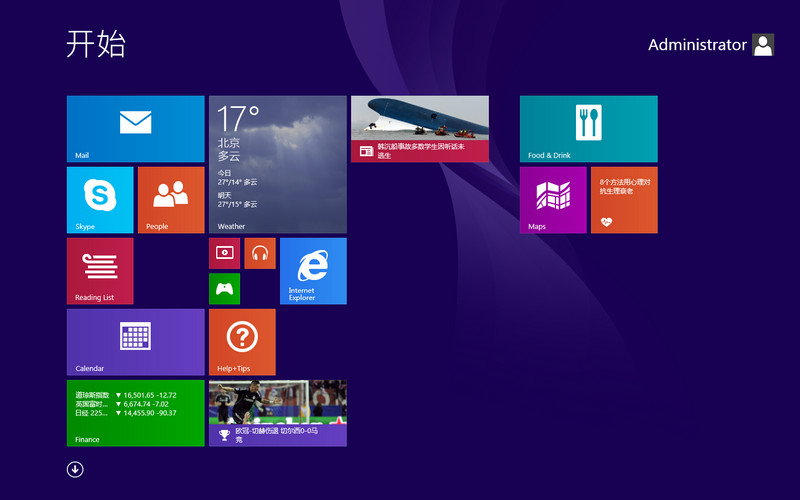
win8.1新特性
启动速度更快
桌面上重新提供了“开始”按钮,只需点按或单击即可开始。 Windows 8.1可以在登录后直接前往桌面,或者对桌面和“开始”屏幕使用同一背景。 在全新的“所有应用”视图下,所有应用一览无余。
无所不包的搜索
借助必应Bing智能搜索,只需搜索一次,即可获得来自网络或电脑设置、文件和应用中的所有结果,并可以快速对搜索结果执行操作。 播放歌曲、呼叫好友、打开应用或访问喜爱的网站。 只要搜索一下,一切都将呈眼前。 (某些功能并未在所有地区提供。)
同时完成更多任务
边玩游戏边聊天,边观看节目边购物,或者听着音乐进行办公。 根据屏幕大小,可在屏幕上同时看到多达四个应用,一切都像在电脑上操作那样轻松。
获取更多应用
在重新设计的 Windows 应用商店中,可以看到专为 Windows 8.1 构建的应用、新的社区收藏内容以及个性化的建议。 通过此更新,还能获得一些出色的新内置应用,例如阅读列表和饮食。 此外,还可以在运行Windows 8.1 的所有平板电脑和普通电脑上安装应用。
按你的方式使用
“开始”屏幕提供了更多磁贴尺寸和颜色选项,还有动画背景可供选择。 在锁屏上,可以用幻灯片形式放映自己喜爱的照片,并可以拍摄照片,这一切都无需解锁电脑。
流畅地键入内容
更新后的触摸屏键盘可逐步对键入的内容进行认知,并据此提供建议。 如果使用多种语言,全新的键盘布局可帮助你更轻松地键入文本。Emoji具有彩色外观。
让文件始终随身而行
自动将文档、照片和其他文件保存到SkyDrive,这样可以随时访问它们,即使在其他设备上也是如此。 即使电脑遇到问题,这些文件也安全无恙。
更好的浏览体验
Internet Explorer 11加载速度更快,并可带来全屏体验,其中包括并排浏览网站,还可以在“开始”屏幕上显示自己感兴趣的网站的实时信息。
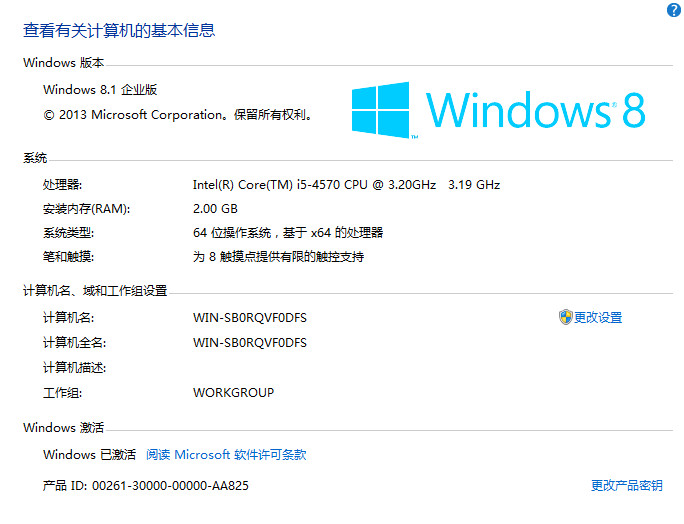
win8.1新增功能
1. Food & Drink免提模式
Windows 8.1“最酷”的小功能之一是全新Food & Drink 应用,该应用中充满了各类美食食谱。但让许多触屏设备用户困扰的是,烹饪时用手指点触会弄脏屏幕,这时,“免提模式”就派上用处了。
2. SkyDrive文件管理器
Windows 8.1再度深化了与SkyDrive的整合,所有用户的照片、文件、资料都将被保存到云上。除此之外,通过“手指友好”的SkyDrive文件管理器-File Explorer,浏览SkyDrive中保存的内容也成了一种享受。
3. 一款应用 多个窗口
允许用户在屏幕上并排运行多个应用程序的“快照视图”,是Windows 8.1系统最大的改进之一。但是许多人并未注意到,“快照视图”还拥有一个非常特别的辅助功能。
4. “阅读视图”
Internet Explorer 11针对触摸设备进行了优化,它内含一个“阅读视图”选项,让网页浏览更加愉快。
5. 应用程序自动更新
在Windows 8中,用户需要进入Windows Store,查看并手动升级Modern应用。Windows 8.1对此进行了改进。
6. 重启应用程序
在Windows 8中,将应用程序拖动到屏幕底部,可彻底关闭该款应用。而在Windows 8.1中,以上操作后应用程序会在后台继续运行。并在不使用它时最终将它关闭。
7. 邮箱改进
在Windows8.1中,微软对邮箱应用进行了大幅度调整。首先,点击邮件中的超链接,会在应用内打开IE11浏览器显示该网页快照,会自动打开IE 11中的页面快照,无需离开收件箱也能浏览网页。
8. 分批处理程序
在Windows 8.1中,微软提供了一个将整组拼贴转到新的或现有群组的功能,并可为其命名。这样一来,用户就拥有了一种易于导航的、类似于索引的视图,可浏览所有应用,让用户不必再把大多数应用都放到“开始”菜单里,而是只需要把经常使用的应用置于其中。
9. 活动磁贴新尺寸
在Windows 8.1中,除了小正方形和宽矩形拼贴以外,还有两种其他类型的拼贴可用于开始屏幕的应用,即很小的正方形(可节省屏幕空间)和很大的正方形(可提供更多数据)。
10. 找回“Library库”
在Windows 8.1中,文件资源管理器中“库”不见踪影,其实,在Win8.1中“库”并没有被取消,只是被缺省隐藏了。
11. 锁屏启动相机和Skype
使用Windows 8.1锁屏快捷方式,可在锁屏界面下直接访问相机应用。这对PC用户来说也许并不实用,但适用于Windows 8或Windows RT 平板。
12. 相机应用的改进
用户可利用相机应用里的微软Photosynth拍摄全景照片。
13. “平静时光”
早在Windows8阶段,微软就开始尝试将移动与桌面系统元素整合到一起。其中最突出的表现便是推送通知。当通知到来时,会“弹”出声音。这一功能也许很棒,也许很吵。
14. 关闭桌面
要关闭桌面,用户只需右击“开始按钮”,将鼠标悬停在弹出的电源管理菜单上,便会出现“关闭”或者“注销”选项。
15. 其它工具
在桌面右击任务栏,选择“属性”>“导航”。在该选项卡里,你会找到一大堆实用的小工具,如直接启动到桌面等。
16. 所有应用
点击“开始按钮”,你会在其中发现“All Apps(所有应用)”选项。除此以外,用户也可以通过点击 Modern 开始屏幕左下角的小箭头图标,或在触摸屏设备上向上滑动,调出 All Apps 界面。
17. 照片编辑器
Windows 8.1中的照片应用并未与 Facebook 或 Flickr 整合,但它自带一些基本的编辑工具,用户可利用这些工具剪裁照片,调整照片颜色和重点,添加滤镜效果等.
18. Miracast无线显示
Windows 8.1升级包括了全面支持Miracast无线显示技术,Miracast能够实现电脑、电视屏幕的无线同步。
19. 尖端打印技术
在处理层出不穷的各种打印机设备方面,Windows8.1 带来了一系列的改进。其中支持 3D 打印机、连接 NFC打印机和 Wi Direct 打印功能。
20. SkyDrive 同步
通过 SkyDrive 设置选项,你可以在不同的设备中实现同步。
21. 共用壁纸
在Windows 8.1里,桌面和 Modern 模式的核心体验是相同的,包括桌面可与开始屏幕共用同一张壁纸。
22. 应用截图分享
Windows 8.1同样也为科技作者,或者那些常需要与好友分享的人带来福音。单击Share charm,点击你正在使用的应用名称,然后点击你想用来分享的应用名称,如电子邮件或Twitter,就能立刻分享应用截图。
23. 锁屏幻灯片
将鼠标移动到 Windows 8.1 桌面右下角,在弹出的工具栏中找到“设置”,单击。然后选择“更改电脑设置”>“电脑设置”>“锁屏界面”。
24. 默认设备加密
和 Windows RT 一样,Windows 8.1支持加密存储驱动器。要实现该功能,首先你的 PC 必须勾选一系列选项:支持安全启动,可信平台模块 2.0、Connected Standby。
25. 宽带网络共享
Windows 8.1增加了网络分享功能。要与其它设备分享宽带很简单,打开“设置”>“PC设置”>“网络”>“连接”。然后选定你的移动网络,开启分享即可。
26. 滑动关机
Windows 8.1 增加了滑动关机功能(其实是 8.1 Preview 开始就存在的),但是微软未对其公开。打开 “Win健+R”→ slidetoshutdown.exe 即可享受滑动关机带来的乐趣。
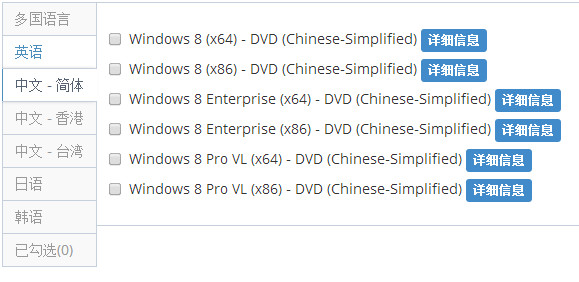
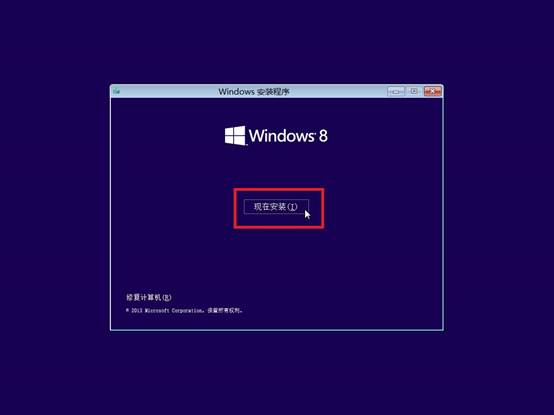
Win8.1正式版64位下载:ed2k://|file|cn_windows_8_enterprise_x64_dvd_917570.iso|3560837120|8CAE8064C4B8F9CD84941B4FF4A34722|/
Win8.1正式版32位下载:ed2k://|file|cn_windows_8_enterprise_x86_dvd_917682.iso|2597502976|7B6541942A16EB54BC81E84558DF09DF|/
∨ 展开

 DirectX11
DirectX11 LKY Office Tools
LKY Office Tools VBE7
VBE7 快快运行库修复助手
快快运行库修复助手 win7activation1.7
win7activation1.7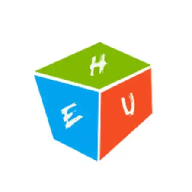 HEU KMS Activator
HEU KMS Activator 显示PSD缩略图补丁
显示PSD缩略图补丁 Office2013激活工具64位win10
Office2013激活工具64位win10 windows loader激活工具
windows loader激活工具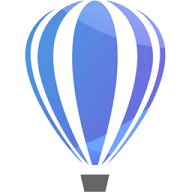 CorelDRAW 2020注册机
CorelDRAW 2020注册机 Adobe Flash Player activex
Adobe Flash Player activex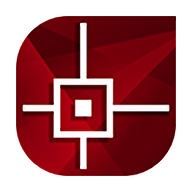 corelcad2021破解
corelcad2021破解 UpdatePack7R2
UpdatePack7R2 office2013plus激活工具
office2013plus激活工具 office2013一键永久激活工具(64位)
office2013一键永久激活工具(64位)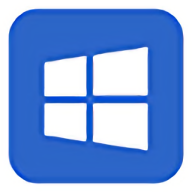 Win10激活工具
Win10激活工具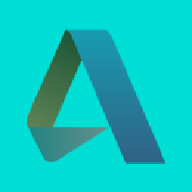 Autodesk批量激活工具2014-2023版
Autodesk批量激活工具2014-2023版 AAct Network Office和Win10KMS激活工具
AAct Network Office和Win10KMS激活工具 AAct Office和Win10KMS激活工具
AAct Office和Win10KMS激活工具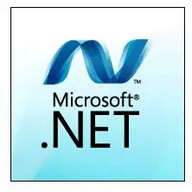 .NET SDK 7.0 32位中文免费
.NET SDK 7.0 32位中文免费
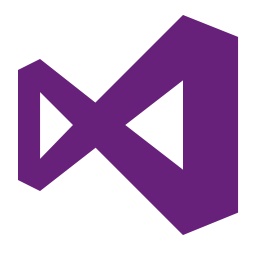
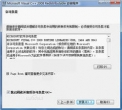 VC2008(Microsoft Visual C++ 2008)
VC2008(Microsoft Visual C++ 2008) CentOS 6.5 正式版
CentOS 6.5 正式版 酷比魔方U23GT四核系列固件
酷比魔方U23GT四核系列固件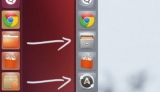 Ubuntu(Linux操作系统)(x86)
Ubuntu(Linux操作系统)(x86)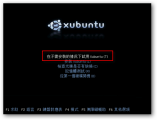 Xubuntu(Linux操作系统)
Xubuntu(Linux操作系统) mathematica 9 注册机
mathematica 9 注册机 台电p81hd固件
台电p81hd固件 WinXP Update Extender
WinXP Update Extender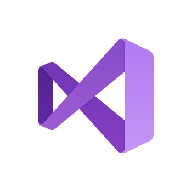 Microsoft Visual Studio 2005 SP1 1.0.263.887 正式版
Microsoft Visual Studio 2005 SP1 1.0.263.887 正式版 .NET Framework 4.0 64位 4.7.2 简体中文版
.NET Framework 4.0 64位 4.7.2 简体中文版 DirectX11 6.0.2600 官方版
DirectX11 6.0.2600 官方版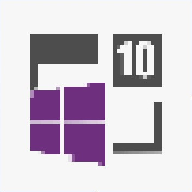 DigitalLicense永久激活 3.7 绿色版
DigitalLicense永久激活 3.7 绿色版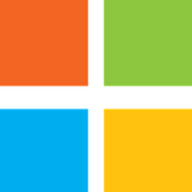 微软.NET离线运行库合集 1.5.3 正式版
微软.NET离线运行库合集 1.5.3 正式版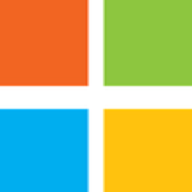 微软常用运行库合集2022 2022.6.21 正式版
微软常用运行库合集2022 2022.6.21 正式版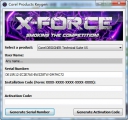 会声会影x6注册机
会声会影x6注册机 BackTrack3 U盘版
BackTrack3 U盘版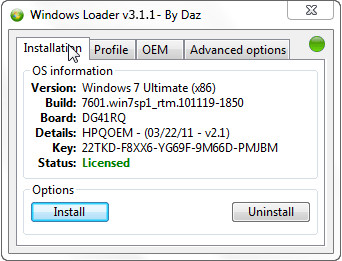 Windows Loader Win7 特别版
Windows Loader Win7 特别版 Microsoft SQL Server 2014 简体中文版
Microsoft SQL Server 2014 简体中文版